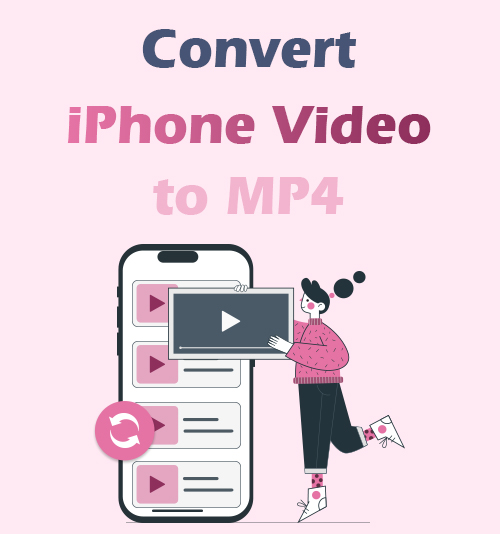
Dlaczego ci reżyserzy mają taką obsesję na punkcie kręcenia filmów iPhone'ami? Gdy już masz to ukochane urządzenie, masz powód. Bez względu na to, czy są to zdjęcia, czy nagrania, aparat iPhone'a o dużej mocy zawsze rejestruje pochlebne szczegóły.
"Dobrze zrobiony!" powiedziałeś, ale wkrótce okaże się, że udostępnionych przez Ciebie filmów nie można odtwarzać na innych urządzeniach lub platformach. To nie twoja wina!
MOV to domyślny format wideo iPhone'a do nagrywania. To doskonały format Apple do zachowania jakości. Niestety, MOV nie jest obsługiwany przez Androida, TV, przestarzały odtwarzacz multimedialny na PC… Najwygodniejszym rozwiązaniem jest przekonwertuj wideo iPhone'a na MP4, standardowy format z najmniejszymi problemami ze zgodnością.
Ten artykuł zawiera 7 niesamowitych aplikacji konwertujących MP4, a po każdej z nich znajduje się przewodnik krok po kroku. Czytaj dalej i zobacz, co jest w ofercie.
Jak przekonwertować wideo z iPhone'a na MP4 na komputerze Mac / Windows?
W tej sekcji znajduje się krótka lista kandydatów. Wszystkie są programami na PC, kompatybilnymi z Mac i Windows. Polecam przenieść dane do komputera i przekonwertować wideo iPhone'a na MP4 na PC, ponieważ iPhone, choć potężny, ma ograniczoną pojemność.
Każdy z tych konwerterów wideo iPhone'a ma swoje wyróżniające cechy. Szybkość, różnorodność, jakość… Która cecha najbardziej Ci odpowiada? Postępuj zgodnie z tym przewodnikiem i sam znajdź odpowiedź!
Uwaga: Ta sekcja koncentruje się głównie na nauce konwersji wideo do MP4 na iPhone'a na PC. Zalecane konwertery wymagają prawie takiej samej operacji na Macu lub Windowsie.
BeeConverter [najbardziej zalecane!]
Konwerter pszczół to wygodny i wolny od wirusów program komputerowy bez dołączonego oprogramowania. Poza tym to lekkie narzędzie do konwersji wideo iPhone'a konwertuje iPhone'a MOV na MP4 z prędkością 60x. Nie musisz kręcić kciukami, aby zabić czas. Inne funkcje BeeConverter są równie imponujące:
[Przejrzysty interfejs użytkownika] MP4, Twój idealny format wyjściowy, jest jedną z najbardziej zauważalnych opcji formatu w menu.
[Wysokiej jakości konwersja wsadowa] To bułka z masłem dla BeeConverter, aby zbiorczo konwertować filmy z iPhone'a na MP4 i przy minimalnej utracie jakości.
[Pobieranie wideo i łatwa edycja] Możesz bezpośrednio pobierać swoje ulubione filmy za pomocą adresu URL i konwertować je lokalnie. Ponadto możesz udoskonalić swoje nagrania, przycinając, łącząc itp.
Łatwy do naśladowania przewodnik dotyczący zmiany formatu wideo iPhone'a na MP4
Chociaż MOV jest szeroko obecny na urządzeniach Apple, musimy zwrócić uwagę na inne, mniej popularne formaty wideo iPhone'a, takie jak M4V. Jeśli filmy z iPhone'a są zapisywane jako pliki M4V, prawdopodobnie wystąpią błędy zgodności w systemie Android.
BeeConverter obsługuje wiele formatów wejściowych, w tym AVI, MKV, MP4, FLV, M4V itp. Postępuj zgodnie z tym samouczkiem krok po kroku, a będziesz potrzebować tylko trzech kroków, aby przekonwertować wideo iPhone'a na MP4 na Mac/Windows.
Konwerter wideo
Konwertuj filmy na MP4, MOV, MP3, GIF i inne
- dla Windows 10/8/7
- dla systemu Mac OS X 14+
- dla Android
- Dodaj pliki do BeeConvertera Przetwornik narzędziem.

- Kliknij ikonę koła zębatego, aby wybrać MP4 jako format wyjściowy. (MP4 o tej samej jakości co źródło jest domyślną opcją w BeeConverter)
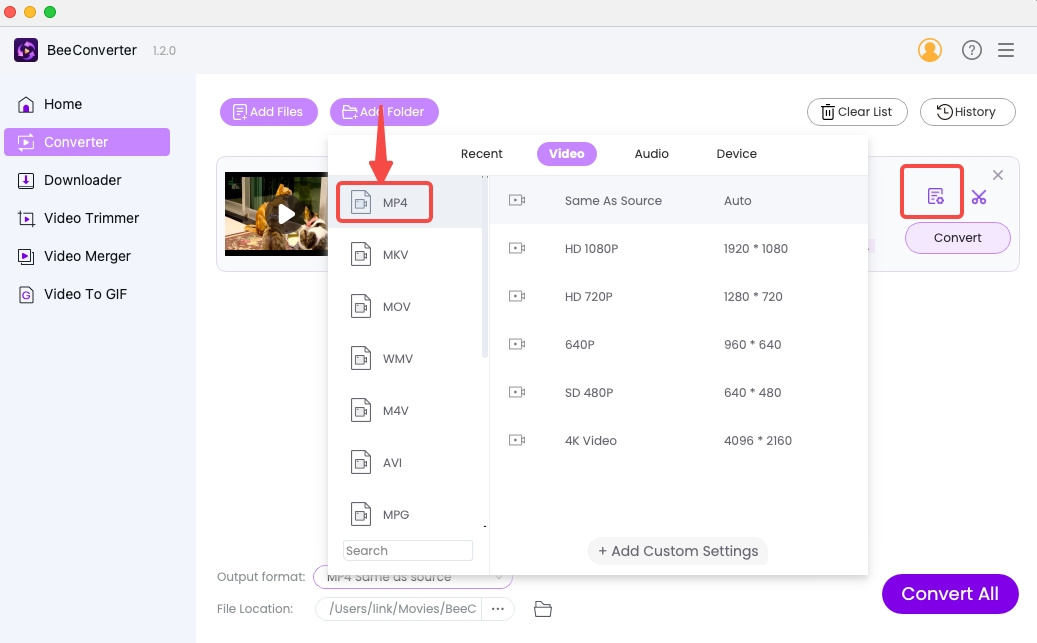
- Hit „konwertować/Skonwertuj wszystko”, aby nadać ostateczny szlif. (Przekonwertowane pliki zostaną automatycznie zapisane w folderze BeeConverter)
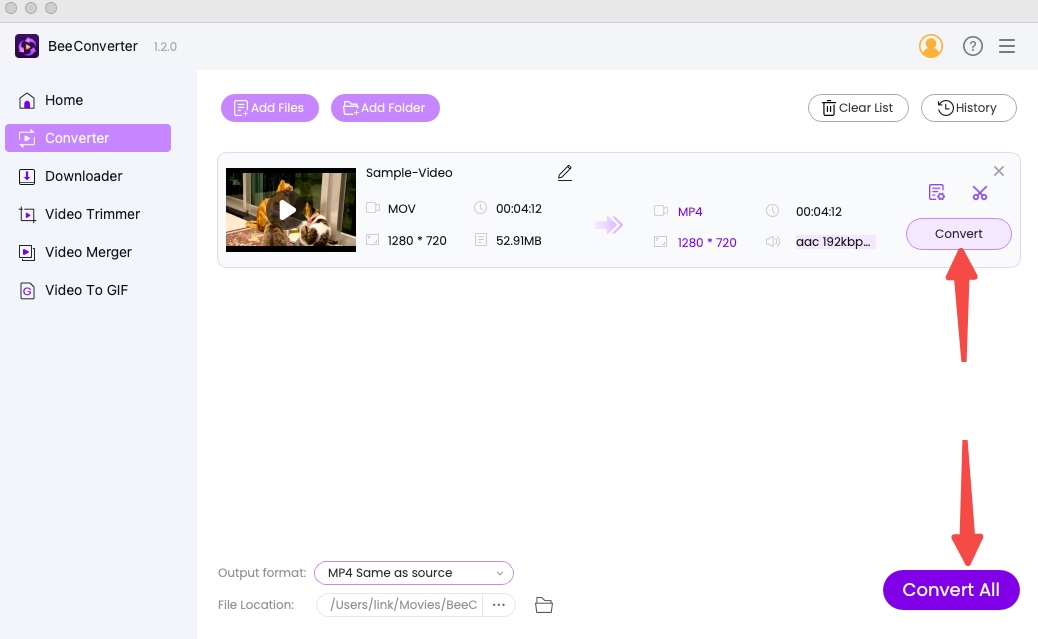
Hamulec ręczny
Hamulec ręczny to bezpłatna aplikacja do transkodowania o otwartym kodzie źródłowym, odpowiednia dla doświadczonych użytkowników. W przeciwieństwie do większości aplikacji konwertujących MP4, przekazuje „hamulec” użytkownikom, umożliwiając użytkownikom ręczną konwersję plików poprzez wybranie dokładniejszych ustawień. Zawiera tylko trzy gotowe wyjściowe formaty wideo (MP4, MKV, WebM), ale to wystarczy. Poniżej przedstawię, jak przekonwertować wideo w formacie iPhone'a na MP4 na skomplikowanym interfejsie HandBrake.
- Kliknij "open Source”, aby zaimportować filmy z iPhone'a.
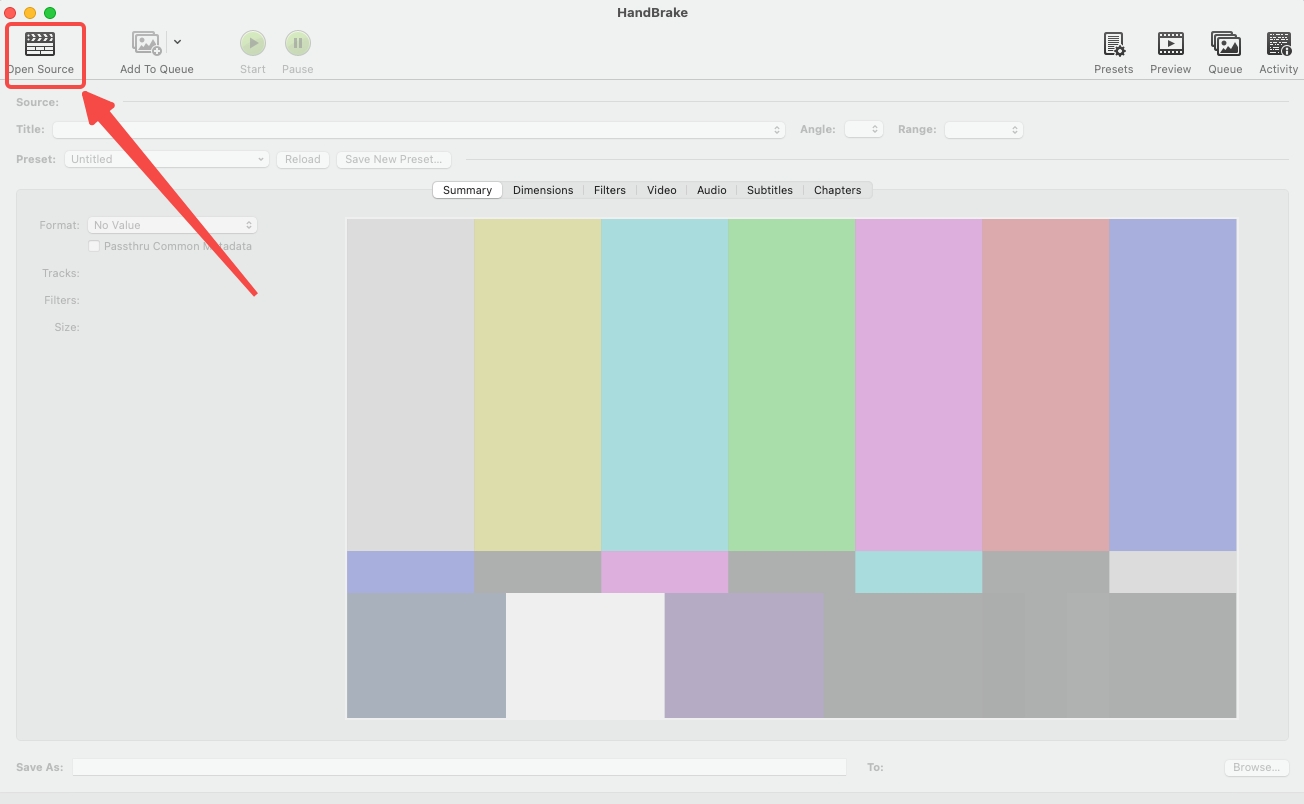
- Wybierz format MP4 na Podsumowanie ustawienie.
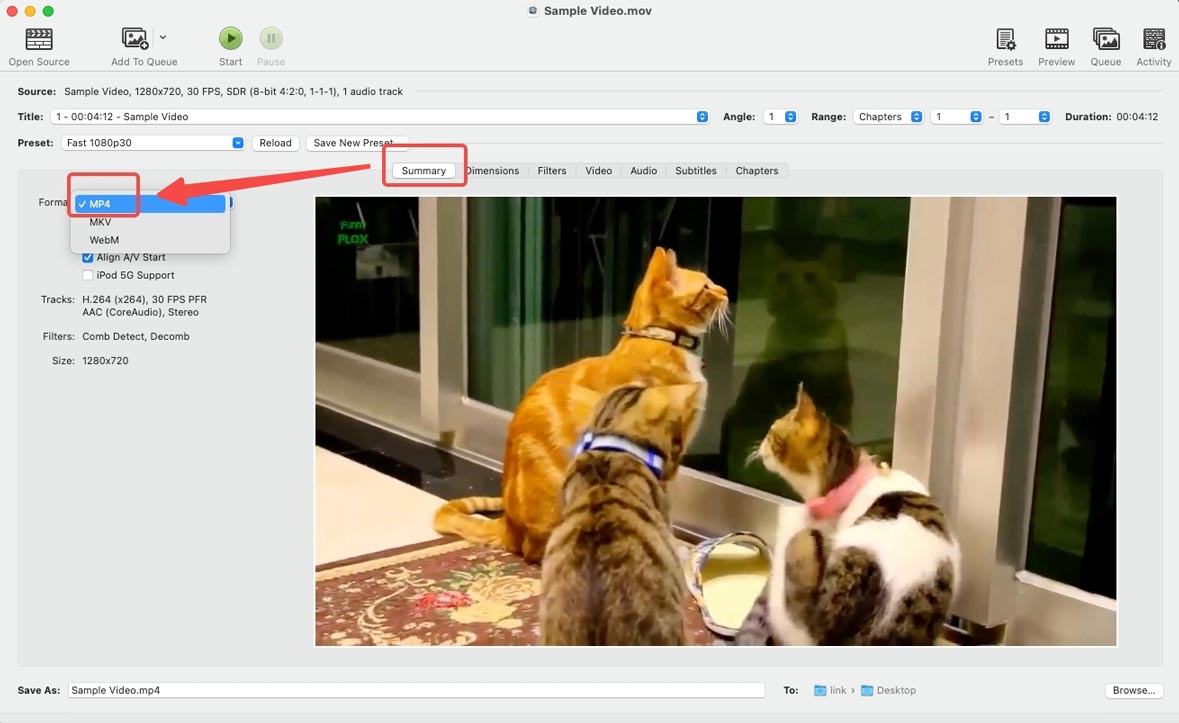
- Hit „Paść się…” w prawym dolnym rogu, aby ustawić ścieżkę wyjściową.
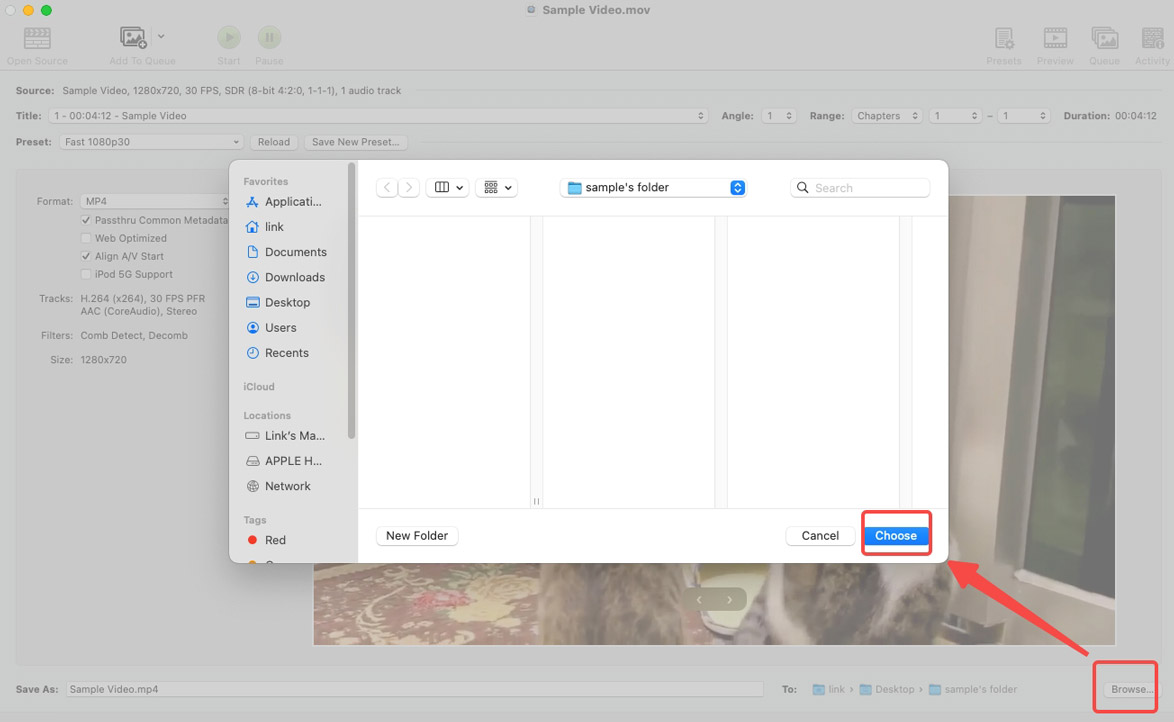
- Wciśnij "Start”, aby rozpocząć.
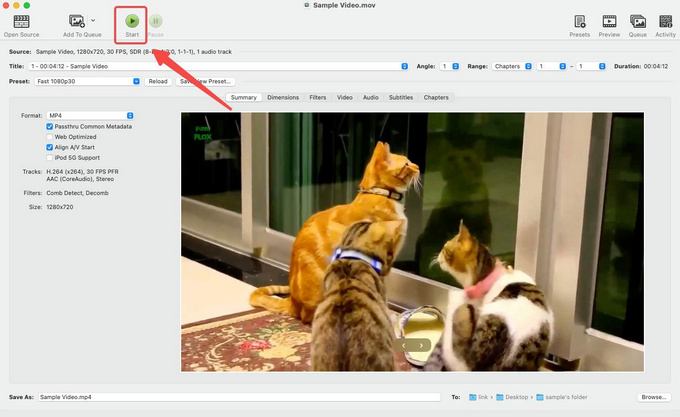
Konwerter wideo VideoProc
Konwerter wideo VideoProc to jeden z niewielu szybkich konwerterów wideo dla iPhone'a, który obsługuje ponad 200 formatów plików. Twierdzi, że jest w stanie skrócić długą konwersję filmów 4K za pomocą akceleracji GPU. Jeśli chodzi o konwersję pliku wideo iPhone'a na MP4, VideoProc jest szybszy niż jakiekolwiek narzędzie do konwersji, które opiera się tylko na procesorze. Działanie VideoProc jest odpowiednie dla początkujących, a jego kolorowy wygląd może Cię zaintrygować. PS Oprócz konwersji wideo iPhone'a możesz korzystać z dodatkowych usług przetwarzania wideo.
- Upuść lub zaimportuj pliki do VideoProc.
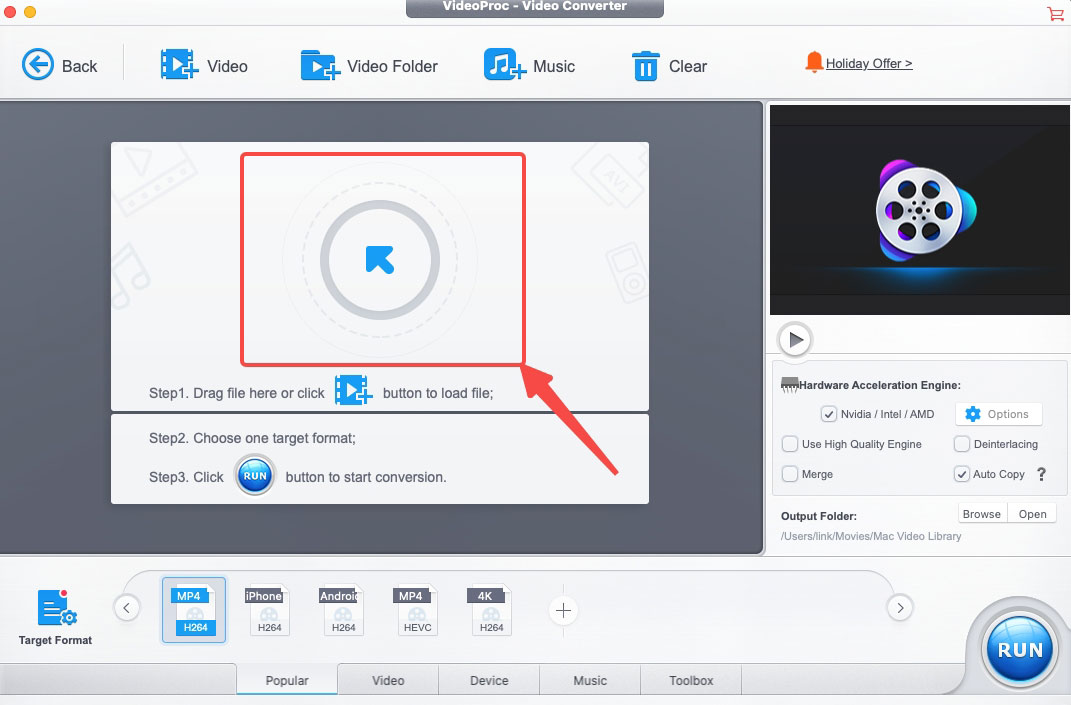
- Wybierz MP4 jako format wyjściowy. (VideoProc ustawił MP4 jako domyślny format wyjściowy)
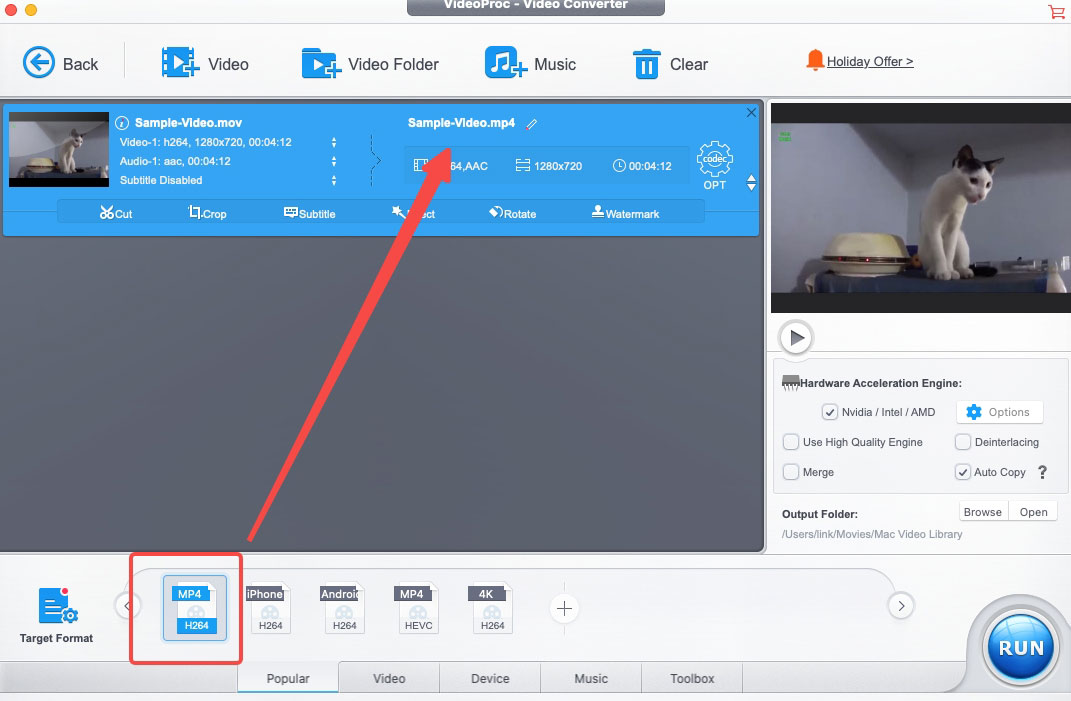
- Naciśnij "run”, aby przekonwertować wideo iPhone'a na MP4.
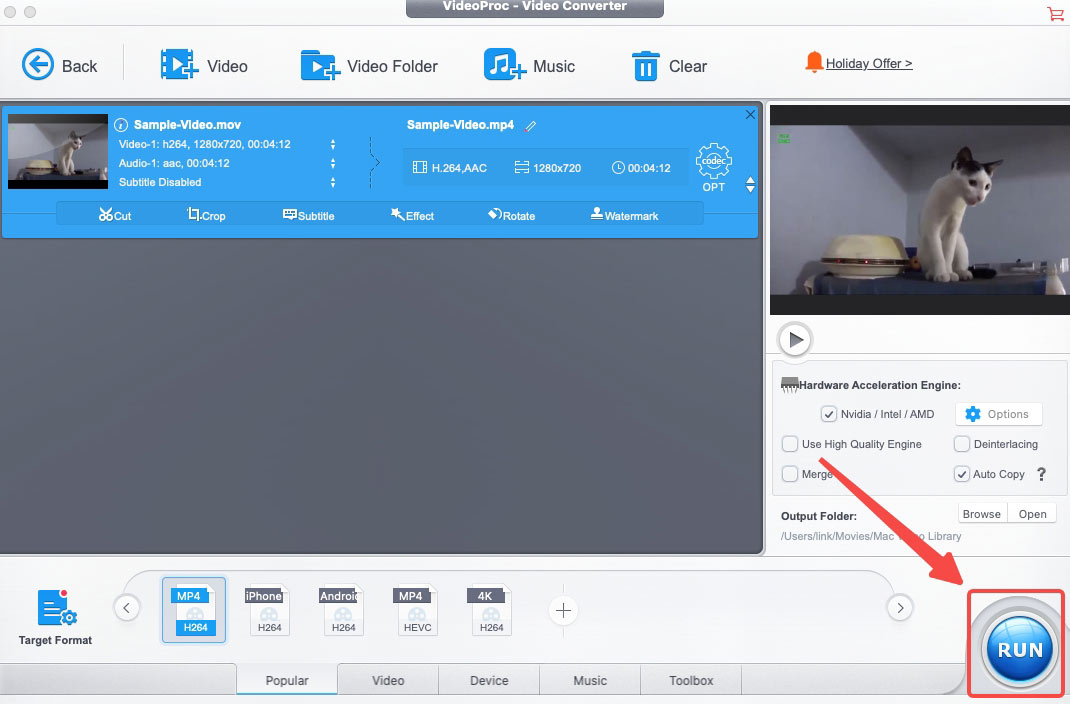
WonderShare UniConverter
Unikonwerter WonderShare to wielofunkcyjny konwerter MP4 na iPhone'a. Jego kompleksowy pakiet usług od dawna cieszy się uznaniem wśród użytkowników. Za pomocą tego narzędzia do konwersji możesz konwertować, edytować i kompresować filmy. Jego menu formatu zawiera 5 kategorii formatów wyjściowych: wideo, audio, urządzenie, edycja i sieć. MP4 jest niewątpliwie formatem wyjściowym, z którym UniConverter poradzi sobie bez wysiłku. Zapoznaj się z poniższym przewodnikiem i zacznij konwertować wideo z iPhone'a na MP4.
- Upuść lub zaimportuj pliki do narzędzia do konwersji wideo UniConverter.
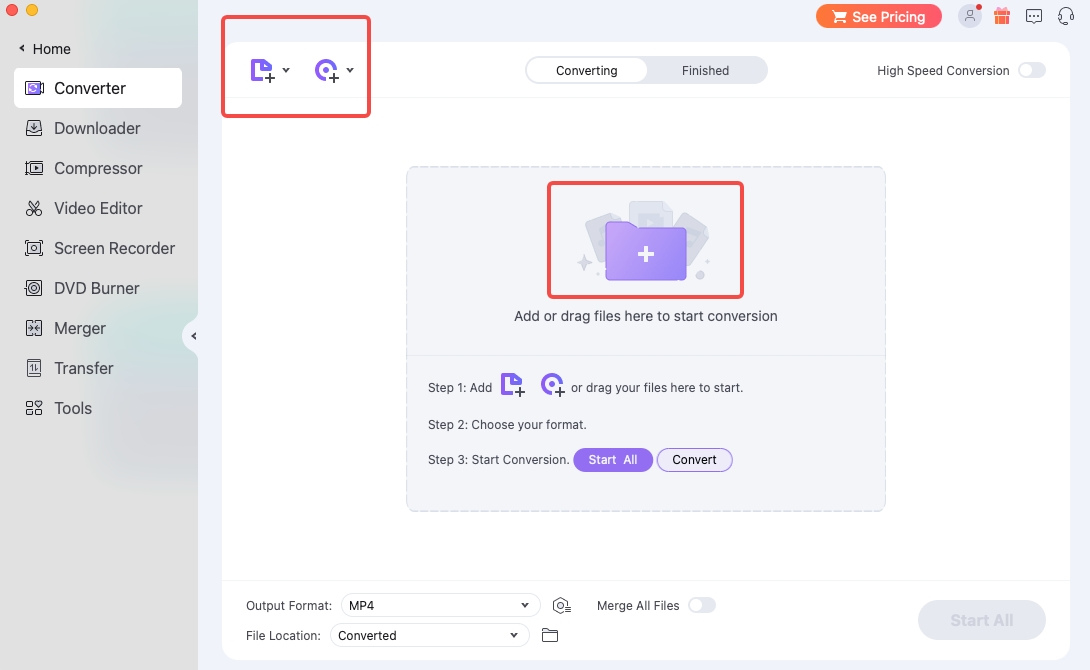
- Kliknij ikonę koła zębatego, aby wybrać format MP4. (MP4 jest domyślną opcją w UniConverter)
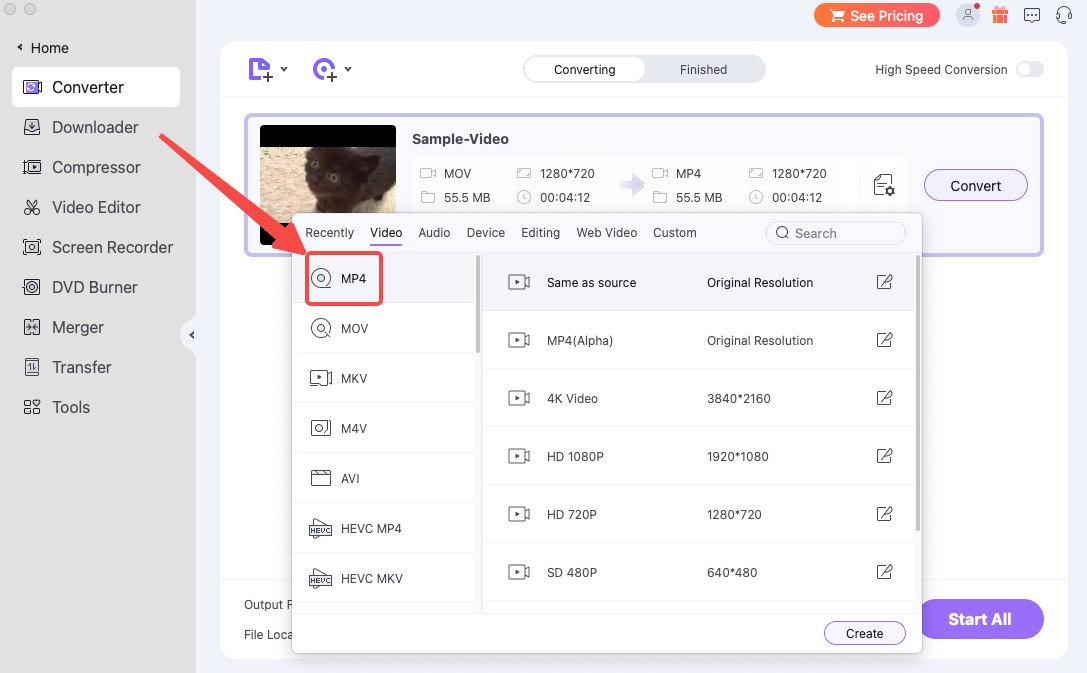
- Uderz w konwertować przycisk, aby rozpocząć.
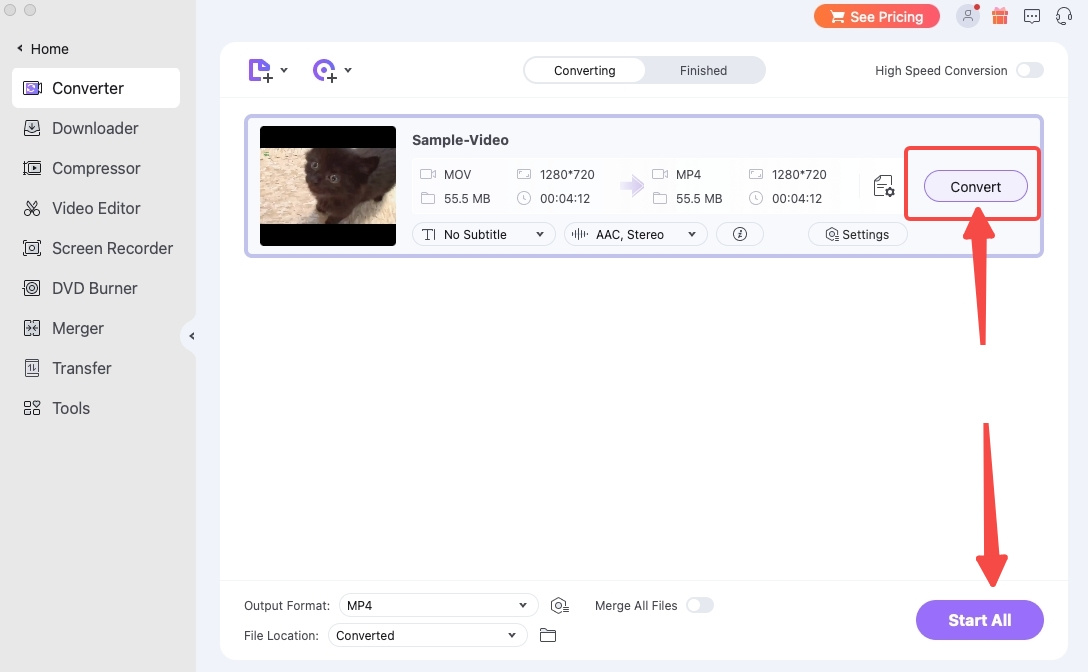
Konwertuj wideo z iPhone'a na MP4 online i bezpłatnie
Musiałeś pomyśleć o konwersji MOV na MP4 na iPhonie. Męczący proces przesyłania danych do komputera odpycha cię. Potem nadchodzą dobre wieści. Istnieje kilka internetowych konwerterów wideo dla iPhone'a. Staram się wybierać te narzędzia online bez wyskakujących reklam. Działają płynnie na iPhonie po upewnieniu się, że połączenie jest dobre, a miejsce na dysku jest wystarczające. Czytaj dalej!
Internetowy konwerter wideo AmoyShare na iPhone'a [GORĄCY!]
AmoyShare zaoferował bezpłatną alternatywę dla konwertuj wideo iPhone'a na MP4 online. Wiele osób ma się na baczności, gdy ma do czynienia ze swoimi danymi osobowymi na stronie internetowej. AmoyShare konwertuje Twoje pliki w chmurze i nie będzie zbierać Twoich informacji bez Twojej zgody. Tak więc przekonwertowane pliki zachowują ważność przez dwie godziny. Co więcej, ten konwerter wideo dla iPhone'a bez reklam i bez instalacji jest również godny pochwały za szybką i bezstratną konwersję.
- Dodaj pliki ze swojej biblioteki zdjęć do narzędzia online AmoyShare.
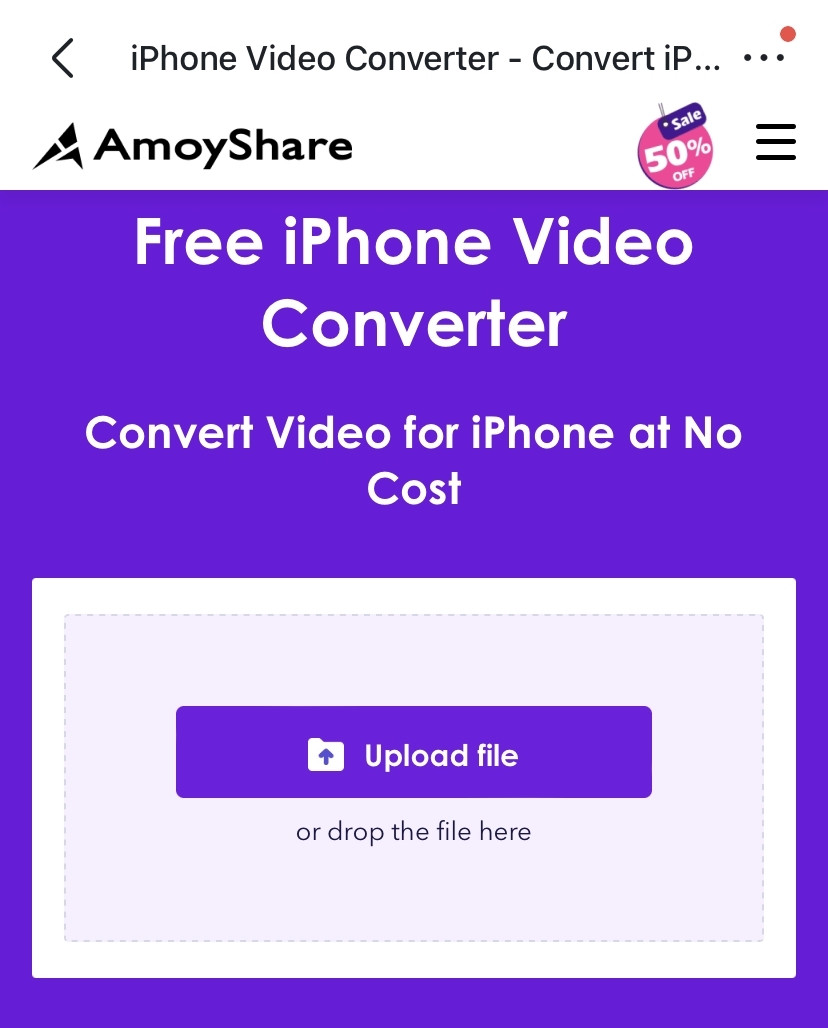
- Naciśnij "...”, aby wybrać MP4 jako format wyjściowy.
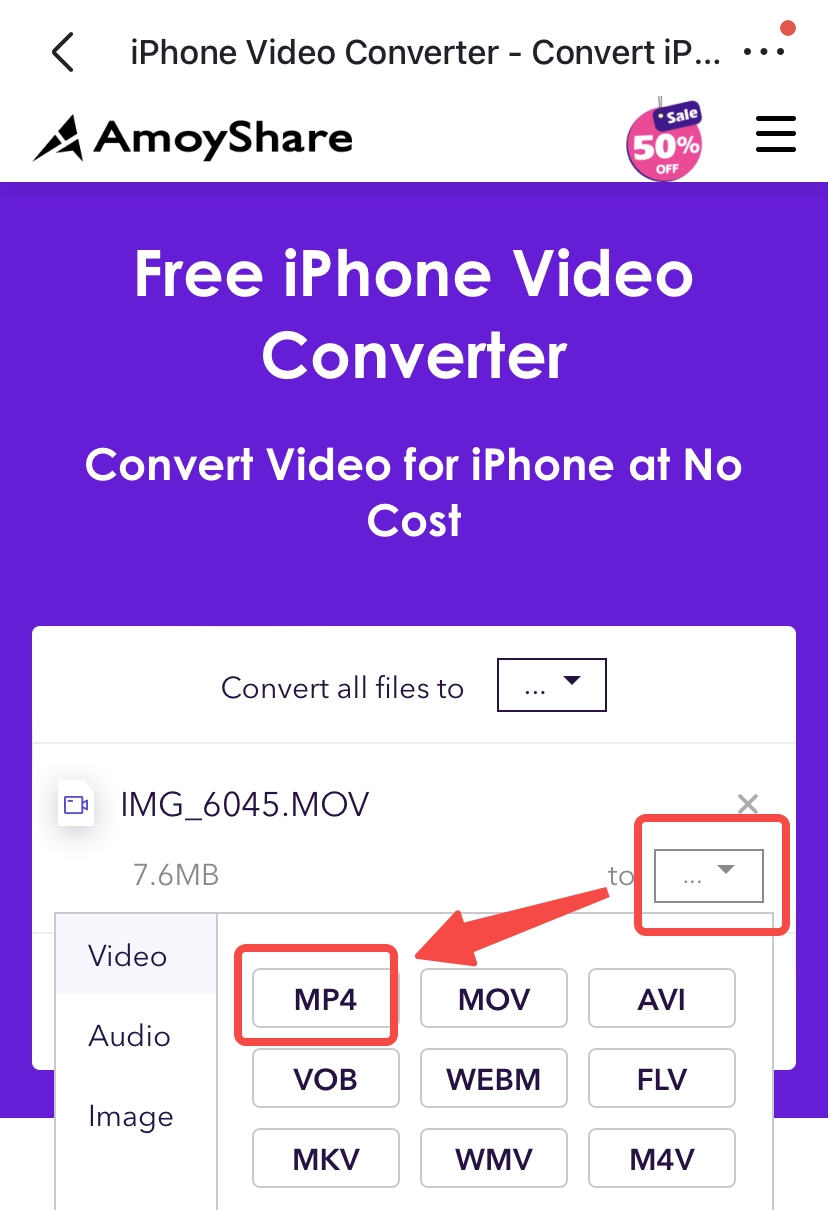
- Naciśnij „Konwertuj”, aby przekonwertować MOV na MP4 na iPhonie.
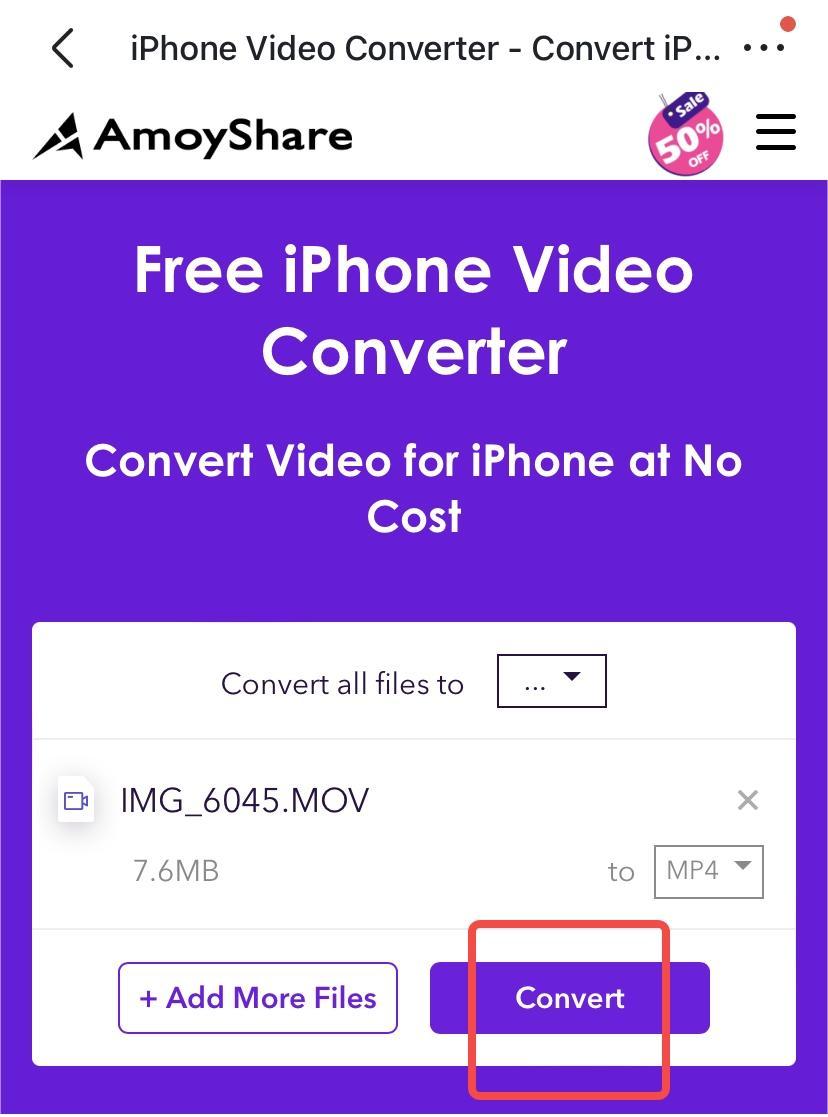
ZAMZAR
Trudno się odnieść”ZAMZAR” do wygodnego internetowego konwertera wideo iPhone'a. Ale nie można zaprzeczyć, że w ZAMZAR możesz przekonwertować plik wideo iPhone'a na MP4 z najmniejszym problemem. Godną pochwały cechą ZAMZAR jest to, że kończysz wszystkie procedury na tej samej stronie. Przekierowanie na inną stronę internetową jest czasami irytujące, prawda? Postępuj zgodnie z jego instrukcjami i łatwo konwertuj pliki.
- Naciśnij „Wybierz pliki”, aby przesłać filmy z iPhone'a.
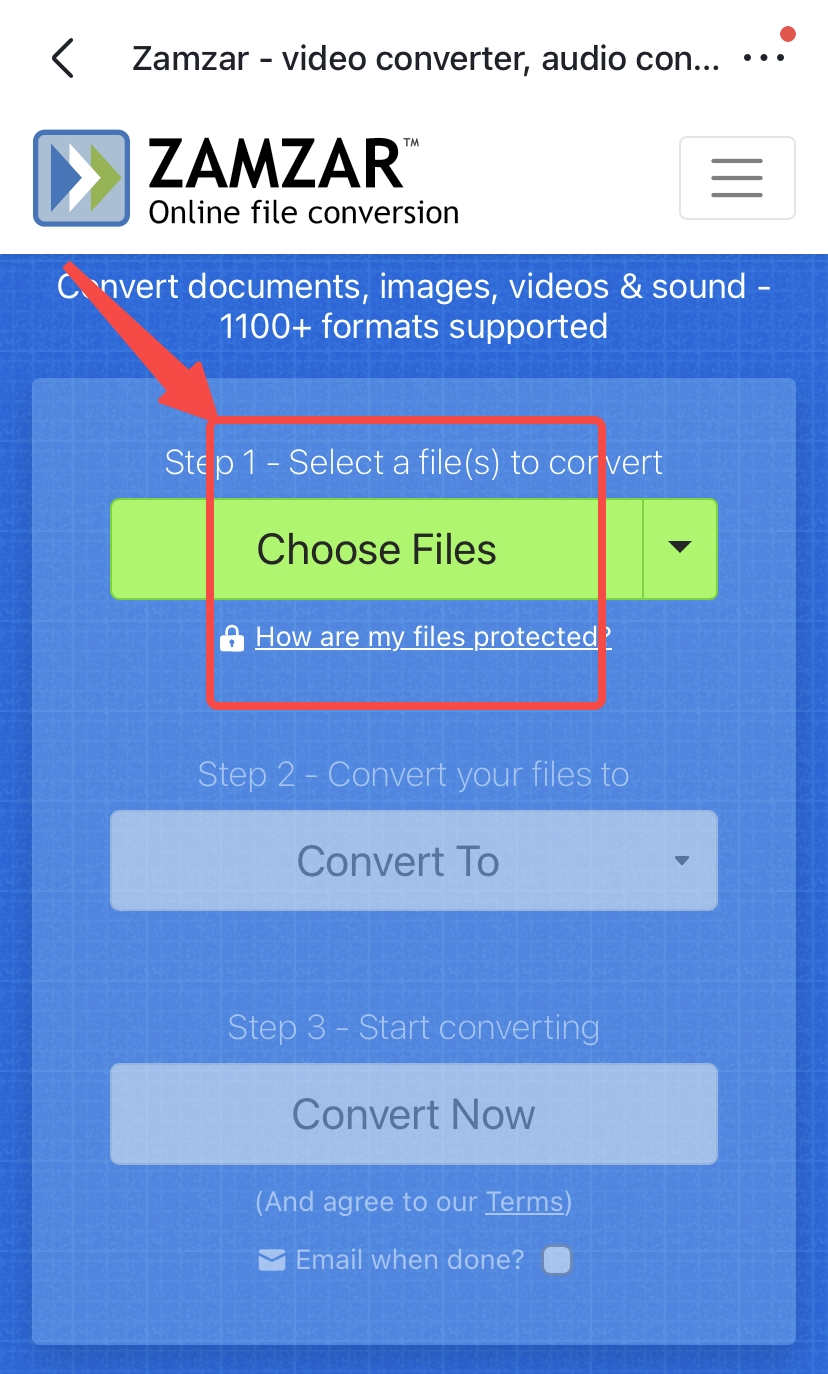
- Naciśnij "Konwertuj na”, a następnie wybierz MP4 z rozwijanej listy.
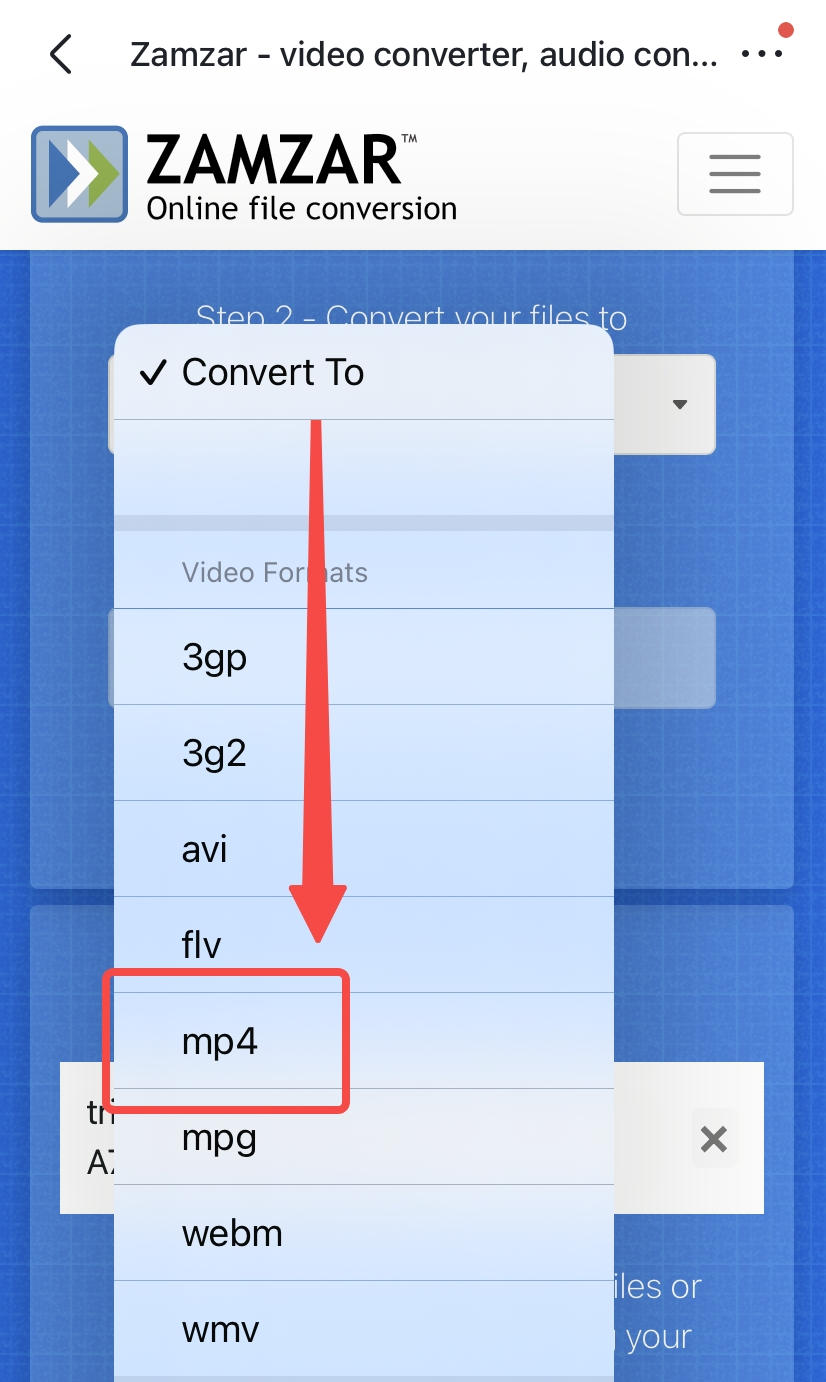
- Naciśnij "Skonwertuj teraz” w ostatnim kroku.
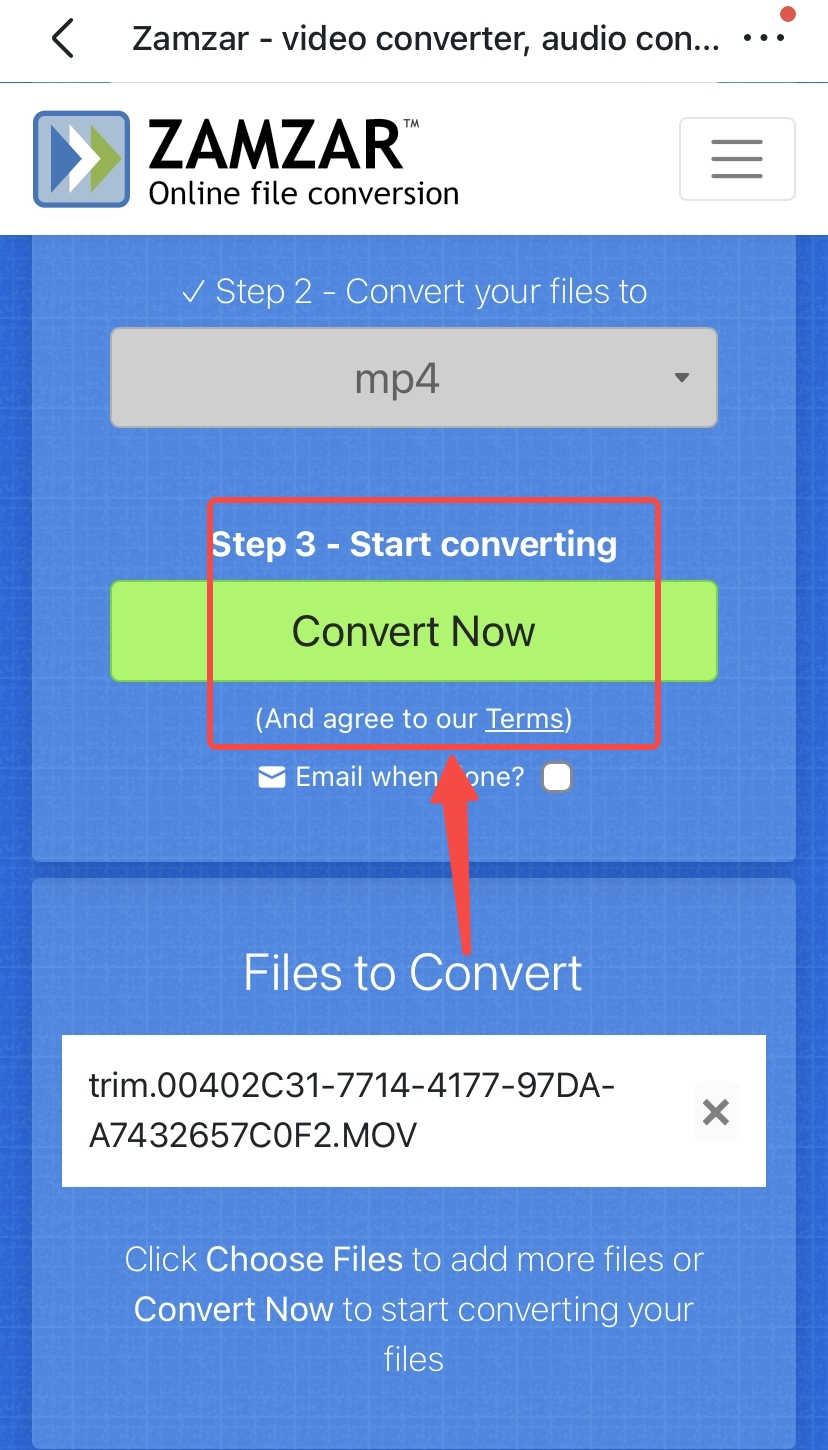
Convertio
Jako jedno z najpotężniejszych narzędzi konwertujących online, Convertio zyskuje mocną pozycję na rynku konwersji online. „Najlepszy internetowy konwerter MP4 na iPhone'a” to tylko jeden z tytułów, o które może się ubiegać. Rozszerza swoje usługi konwersji plików o obrazy, dokumenty, ebooki itp. Co ważniejsze, podstawą jest szybka konwersja plików. Nie będziesz rozczarowany!
- Naciśnij czerwony kolor „Wybierz pliki”, aby zaimportować filmy z iPhone'a.
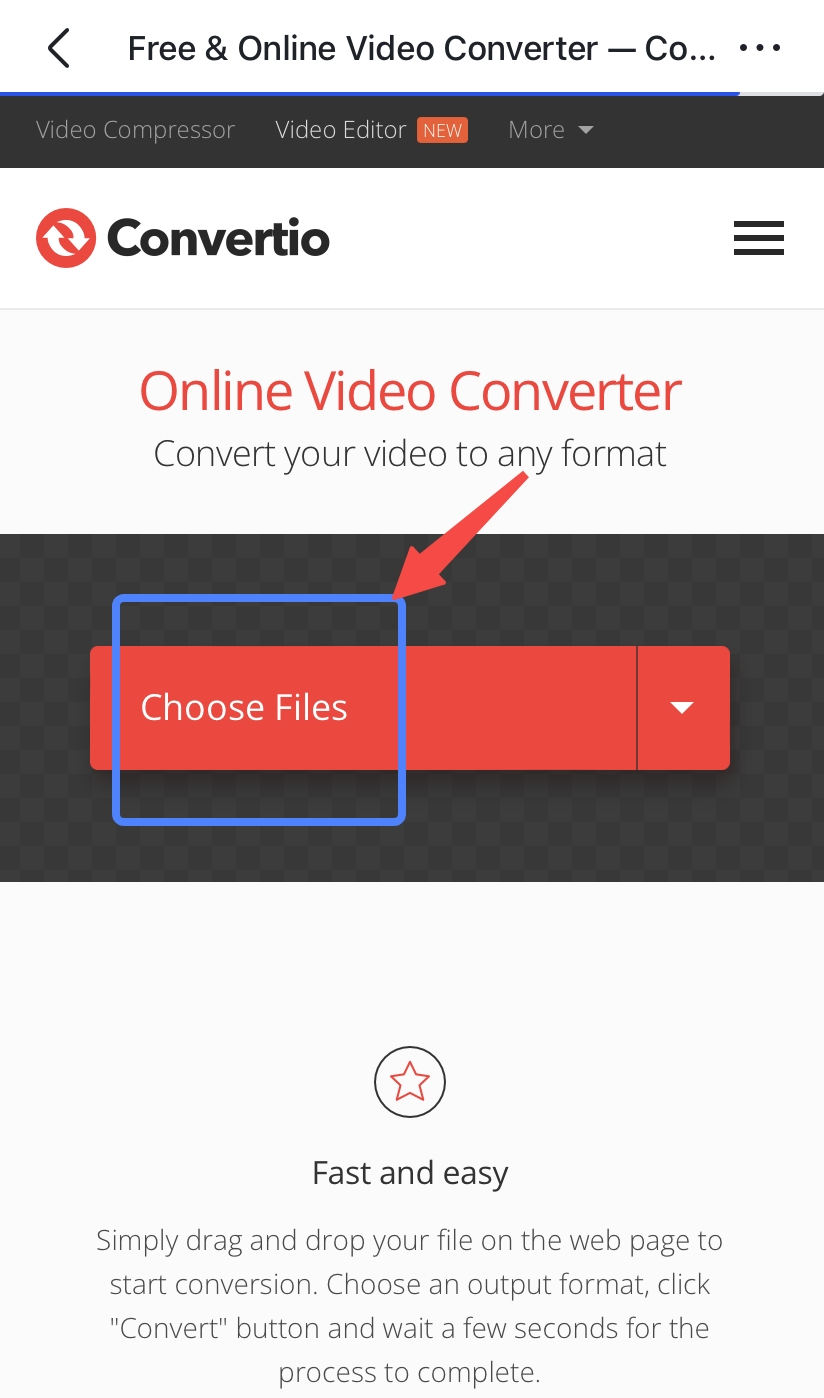
- Naciśnij "...” i wybierz MP4 na wyskakującej liście.
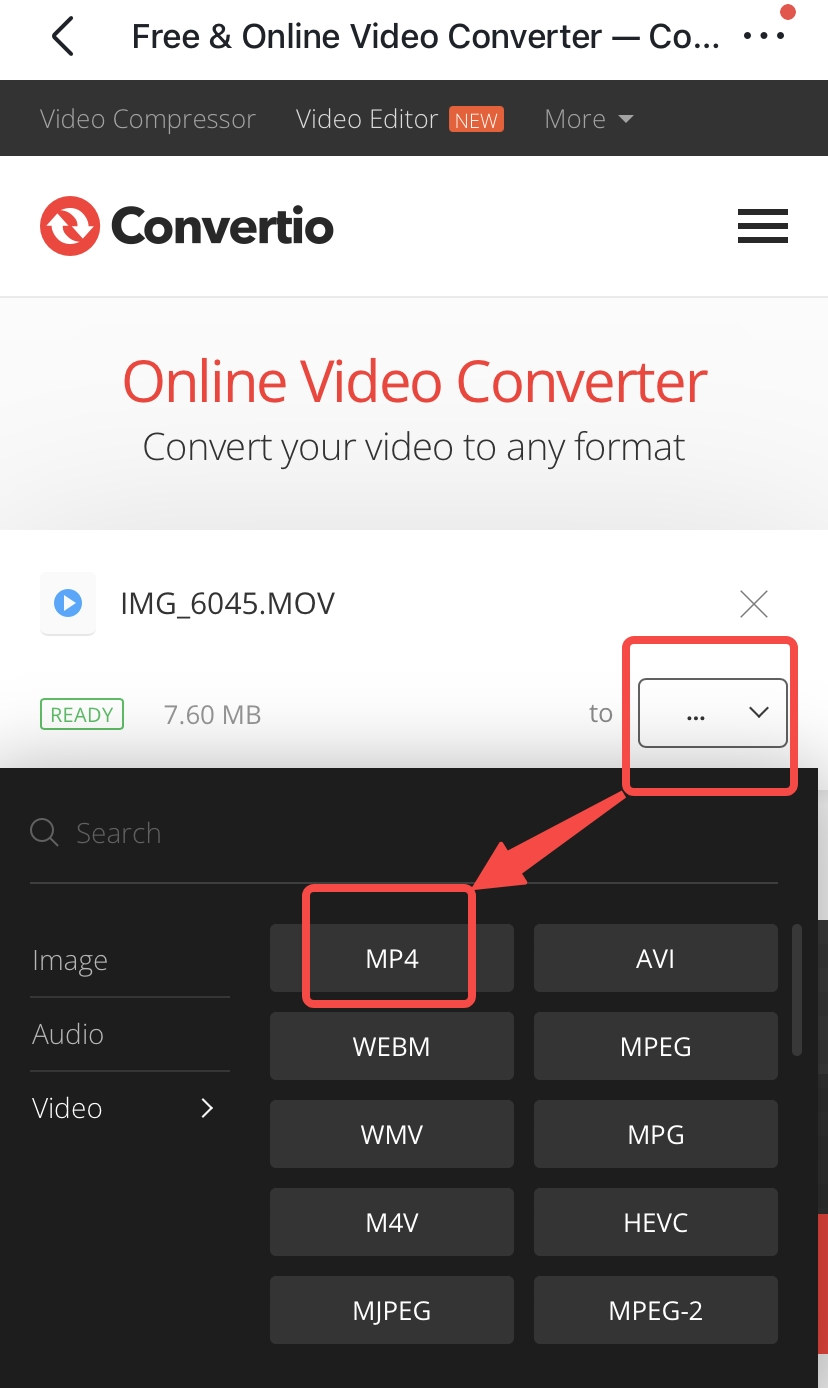
- Naciśnij czerwony „konwertowaćprzycisk ” na dole.
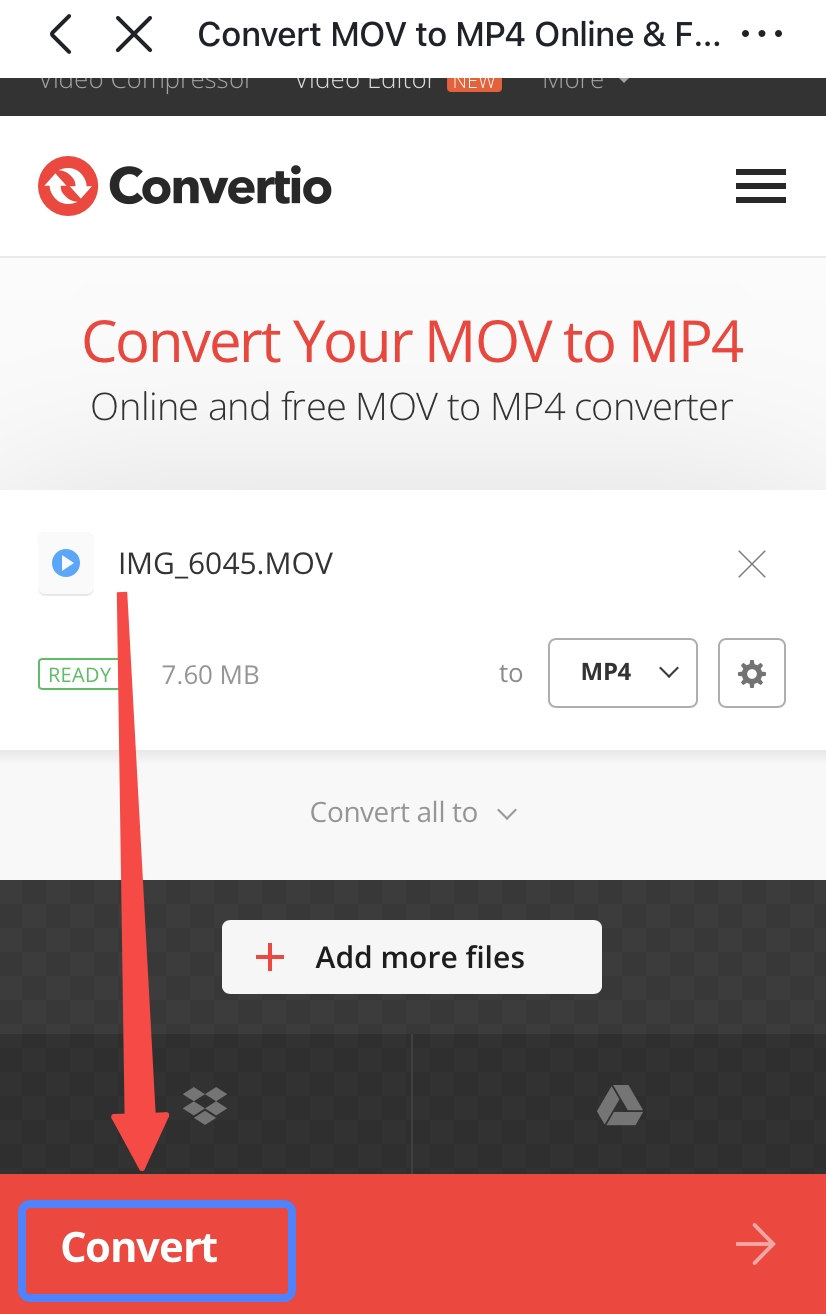
Wnioski
Formaty plików wideo iPhone'a obejmują MOV, MP4, M4V i 3GP. Wśród nich MOV jest natywnym formatem wideo dla iPhone'a i najprawdopodobniej pobranych lub nagranych plików MOV nie można odtwarzać bezpośrednio na Androidzie, telewizorze, konsoli do gier itp. Aby uniknąć tych niedogodności spowodowanych niezgodnością. Polecam pobrać Konwerter pszczół konwertować wideo iPhone'a na MP4. Ta najlepsza aplikacja konwertująca MP4 umożliwia konwersję wszystkich plików za jednym razem. Pozwól swojemu potężnemu komputerowi zdjąć ciężary z telefonu i głowy.
Konwerter wideo
Konwertuj filmy na MP4, MOV, MP3, GIF i inne
- dla Windows 10/8/7
- dla systemu Mac OS X 14+
- dla Android
Często Zadawane Pytania
Czy iPhone zapisuje wideo jako MOV lub MP4?
Jeśli używasz iPhone'a do nagrywania wideo, to nagranie jest automatycznie zapisywane jako MOV. Filmy pobrane z wbudowanych aplikacji są również eksportowane jako MOV. Jeśli nie pobierzesz bezpośrednio MP4 na iPhone'a, będziesz musiał skorzystać z najlepszej aplikacji Konwerter pszczół konwertować wideo iPhone'a na MP4.
Jak przekonwertować wideo iPhone'a na MP4 na PC?
Różne narzędzia do konwersji wideo iPhone'a umożliwiają konwersję iPhone'a MOV do MP4 na Mac / Windows. Wśród wielu opcji, Konwerter pszczół jest najbardziej polecany ze względu na łatwą obsługę i 60-krotną szybkość konwersji plików.
Jak przekonwertować MOV na MP4 na iPhonie?
Jeśli chcesz przekonwertować MOV na MP4 na iPhonie, istnieje doskonały internetowy konwerter wideo - Internetowy konwerter wideo AmoyShare na iPhone'a dla Ciebie. Otwórz łącze w przeglądarce Safari i konwertuj pliki za darmo!
Jaki jest najlepszy konwerter wideo na iPhone'a?
Konwerter pszczół to gorący wybór wśród użytkowników Apple, którzy mogą przesyłać filmy na komputer w celu konwersji wsadowej i wysokiej rozdzielczości. Bez przeciążania komputera i urządzeń mobilnych BeeConverter konwertuje wideo z iPhone'a na MP4 bez wysiłku i szybko.